
マイクロソフトは、週末にテストするために、ファストリング上のインサイダー向けにさらに別のWindows10プレビュービルドをリリースしました。 Windows10プレビュービルド16281 もちろん、システムをさらに磨くために、いくつかのシステムの改善のみをもたらすマイナーリリースです。 その商用リリース.
新しいビルドは前のビルドからわずか数日後にリリースされましたが、まったく新しい問題が発生します。 これは、ユーザーが公開リリースで望んでいることではないので、開発チームは追加の作業を行う必要があります。
とにかく、要点をまっすぐに見て、Windows 10Previewビルド16281のインサイダーを悩ませているものを見てみましょう。
Windows10プレビュービルド16281で報告された問題
インストールが失敗する
ここにリストされている最初の問題は他に何かあると思いましたか? 問題レポートを定期的に読んでいる場合は、ほとんどすべての記事がインストールの問題から始まっていることをご存知でしょう。 インストールの問題が常に発生するという理由だけで。 そしてビルド16282も例外ではありません。
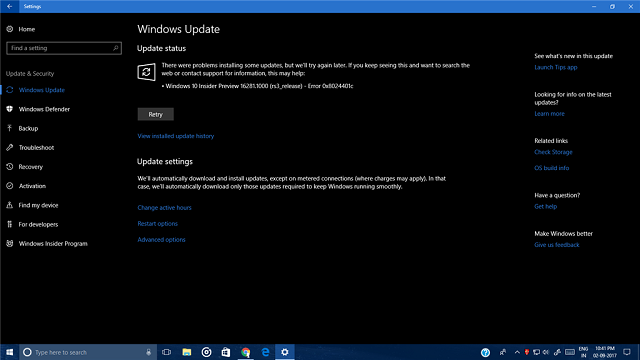
実際、さまざまなインストールエラーに関する多数のレポートに気づきました フォーラムで. インサイダーの一部は次のように述べています。
「ビルド16281は、東芝のラップトップにダウンロードしてインストールしましたが、同じビルドを東芝のデスクトップAll-in-oneにダウンロードしても、ビルド16241からビルド16281にアップグレードできませんでした。 オールインワンに関するこの問題は、16241以降、新しいビルドごとに継続しています。 アップグレードはすべてダウンロードされ、16241に復元する前に45%のインストールになります。 (ビルド16281は54%になりました)。 フィードバックハブを含むビルド16241の多くの機能にアクセスできないため、これは私のラップトップからのものです。 フィードバックハブに投稿された多数の提案を試しましたが、クリーンインストールでも運が悪かったです。 うまくいく提案をいただければ幸いです。」
「ビルド16281は、以前と同じように再起動でスタックします。 どうしたらいいのかわからない。 次の動きに専門知識を使うことができました。」
「InsiderBuild16281インストールの問題。WindowsUpdateで次のエラーが発生します:「Windows10 Insider Preview 16281.1000(rs3_release)–エラー0xc0000005」」
残念ながら、これらすべてのインストールエラーに対する普遍的な解決策はありません。 そのため、Windows Updateの問題に関する記事の一部を確認するか、WUResetスクリプトを実行することをお勧めします。
DVDドライブの問題
あるインサイダーは、最新のビルドをインストールした後、彼の DVD / RWは、デバイスマネージャでリムーバブルストレージとして表示されます。 どうやら、ドライブはまだうまく機能しているようですが、ユーザーは単にこの欠陥が煩わしいと感じています。 これが彼が 前記 問題について:
「16281.1000にアップデートした後、DVD / RWがデバイスマネージャーでリムーバブルストレージとして表示されます。 デバイスをイジェクトすると、通常はトレイをイジェクトするフラッシュドライブのようにイジェクトします。 デバイスマネージャからOptiarcDVD RW AD-7241Sデバイスをアンインストールしてから再起動すると、リムーバブルデバイスとして戻ってきます。 デバイスマネージャからOptiarcDVD RW AD-7241Sデバイスをアンインストールしてから、ハードウェアの変更をスキャンする場合。 デバイスマネージャには、DVD / CD-Romドライブがあり、Optiarc DVD RWAD-7241Sがあります。 イジェクトを押すと、トレイがイジェクトされます。 ただし、再起動すると です リムーバブルストレージに戻ります…。」
アプリがクラッシュする
別のインサイダー 前記 新しいビルドをインストールした後、彼はほとんどのWindows10アプリを開くことができません。
「ビルド16281でアプリを開くのに問題があります。 アプリ(メール、ニュース、天気など、ダウンロードしたヒンディー語英語辞書と別のヒンディー語学習アプリ)を開くと、数秒間開いてから閉じようとします。 これは前のビルドで始まりました。 Storeアプリのトラブルシューティングを実行し、アプリをリセットし、再インストールおよび削除できるアプリを削除して再インストールしました。 トラブルシューターは、アプリがクラッシュしているという事実を特定し、アプリをリセットすることを提案しました。 トラブルシューターを実行し続けたところ、問題が修正されたことがわかりました。 ただし、これは当てはまりません。 ただし、この特定のビルドでは、PCのほぼ全体がリセットされ、ファイルが移動され、パスワードがクリアされ、Edge設定がクリアされました。 そして、これが問題と関係があるのだろうかと思います。」
繰り返しになりますが、この問題にも直面している場合は、私たちがアドバイスできるのは、 Windows10でのアプリのクラッシュの修正に関する記事。
失われたプログラムとファイル
プログラムやファイルを失うことは、アプリがクラッシュすることよりもさらに悪いことです。まさにそれが1人のインサイダーです。 報告 フォーラムで:
「主題が言うように、インストールは問題なく進みました。 しかし、私はそれが新しいインストールであったようにすべてを失いました。 以前のビルドに戻すことができません。システムの復元を実行しようとしましたが、セーフモードになりました。 (回復)私は今何ができますか.. また、同じような状況の別のユーザーから投稿したこともわかりました。」
同様の問題が発生しました 数ビルド前、ファイルが実際に削除されたのではなく、別の場所に移動された場合。 ですから、ここでもそうかもしれません。
Windows10プレビュービルド16281については以上です。 ご覧のとおり、ビルドはマイナーなものですが、非常に深刻な問題がいくつか発生します。 上で述べたように、これらは、Microsoftが安定した公開更新を望んでいる場合に、Microsoftが実際に取り組む必要のある問題です。 ただし、Windows 10のメジャーアップデートに関するこれまでの経験から判断すると、このような長期間のテストを行った後でも、完璧なアップデートを期待することは困難です。
新しいビルドをすでにインストールしましたか? ここで触れなかった問題はありますか? 以下のコメントでお知らせください。
チェックアウトする必要のある関連記事:
- Windows 7のセカンドモニターの問題はKB4034664で修正されましたが、独自のバグが発生します
- Windows 10ビルド16353は、インサイダーが利用できる最初のRedstone4ビルドです。
- Windows 10アップデートKB4033637の問題:絶え間ないフリーズ、再起動など
- Microsoftは、Windows10バージョン1607用のアップデートKB4039396をリリースします


